如果您正在对 Office 进行故障排除,并且想要删除 Mac 上的许可证文件,您可以使用许可证删除工具。 此工具可完全删除 Microsoft 365 for Mac的所有的许可证。
重要: 在使用该工具之前,请确保您在重新激活时拥有与购买的 Office 相关的正确帐户信息和密码。
如果您订阅了 Microsoft 365 但之前在计算机上一次性购买了 Microsoft 365 for Mac ,然而却没有看到某些订阅功能,则此工具也可以提供帮助。 这可能是因为您的 Office 副本仍然使用一次性购买的许可证而不是您的订阅。
准备工作
1.查看你的 Office 版本当前使用什么许可证。 请参阅我使用的是哪个版本的 Office?
注意: 如果要查找订阅功能,并且你的版本正在使用 Microsoft 365 订阅许可证,则无需执行其余步骤。 你所用的许可证正确无误。 要详细了解你为何还看不到订阅功能,请参阅何时可获取 Microsoft 365 的最新功能?。
2. 如果不计划卸载 Office 应用且稍后再重新安装,请退出所有 Office 应用。 若已卸载 Office,请转到下一步。
下载并运行许可证删除工具
步骤 3. 选择继续,并按照设置向导的提示操作。
警告: 我们建议仔细检查您拥有的帐户信息正确无误,方法是登录 Office.com/signin 并检查您要用于激活的许可证。
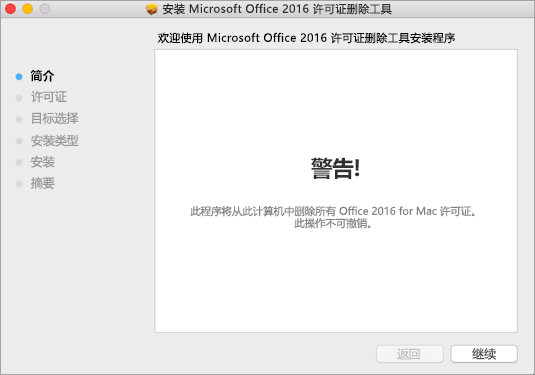
4. 准备好删除许可证后,请选择“安装”。 可能需要输入 Mac 的本地管理员帐户密码。
待工具成功删除许可证后,请选择关闭。
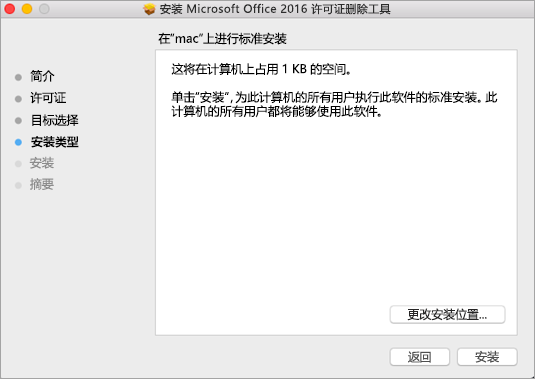
5.现在打开任意 Office 应用并进行登录以激活与 Microsoft 365 for Mac 许可证相关联的电子邮件帐户。 如果要排查问题,建议在登录前重新安装 Office。
当您已经成功激活并重新启动了计算机,即可开始使用!
注意: 如果帐户同时关联了 Microsoft 365 for Mac 许可证和一次性购买的许可证,系统将提示你选择要激活哪个许可证。 如果可能的话,我们建议您始终选择Microsoft 365 for Mac。
6.卸载许可证删除工具,方法是通过将 Microsoft_Office_License_Removal 文件从“查找器”下的“下载项”拖动到回收站。








